2023. 5. 7. 00:04ㆍ스터디노트/온라인강의
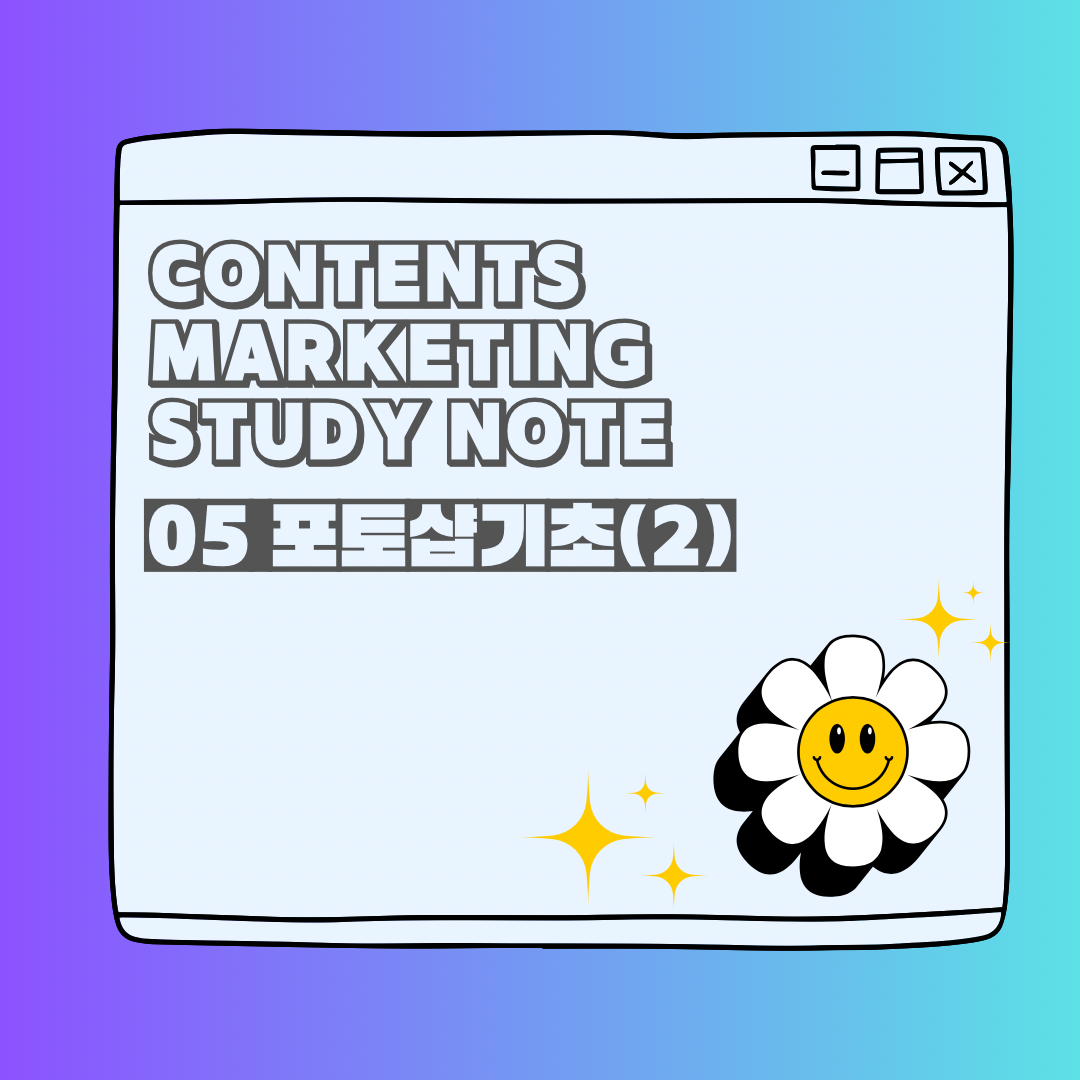
5. 포토샵에서 정확한 모양을 제어하기 위한 펜 툴 익히기
[펜툴로 패스제어해서 선택영역 제어하기]

[셰이프툴]
- 도형툴, 상단옵션 shape
- 가운데 중심으로 맞춤: 드래그+alt (alt먼저 누르면 스포이드로 바뀜)
- 정사각형: alt+shift
- 펜툴 상단 면(shape), 선(path)
6. 포토샵에서 문자를 입력하고 수정하기
[문자입력/수정]
- 입력: 완료 후ctrl+enter
- 수정: 레이어 'T' 더블클릭 후 상단 toggle character 속성
[문자속성 다양하게 변형]
- 글자 축소/확대: 드래그 후 ctrl+shift+,(콤마) /.(온점)
- 자간 행간조절: 드래그 후 alt+상하좌우 방향키
- 외부에서 받은 폰트는 컴퓨터에 설치되어 있지 않으면 문자인식이 안되므로 이미지형식으로 변환.
=> ctrl+j로 레이어 복사 후 마우스 우 클릭(rasterize type)
- convert to shape / create work path로 활용가능
7. 포토샵에서 이미지를 보정하는 다양한 기능 익히기
[컬러밸런스로 원하는 톤 추가해서 보정]
- 원본 레이어 복사하고 시작
- Image(adjustments-color blance): 컬러밸런스/톤밸런스(쉐도우,하이라이트 조절)
=> 원하는 톤 추가 or 많이 분포된 톤의 반대되는 톤 추가
[black&white 흑백보정]

[hue-saturation 듀오톤보정]
- hue(이미지전체 색상수정), saturation(색의 진하기)
- alt누르면 cancel->reset으로 변경
- colorize: 한가지 톤으로 보정
[vibrance 채도보정]
- saturation으로만 보정하면 전반적 색이 왜곡될 수 있어 vibrance를 같이 조절하여 안정감을 줘야함
[brigghtness/contrast 밝기보정]
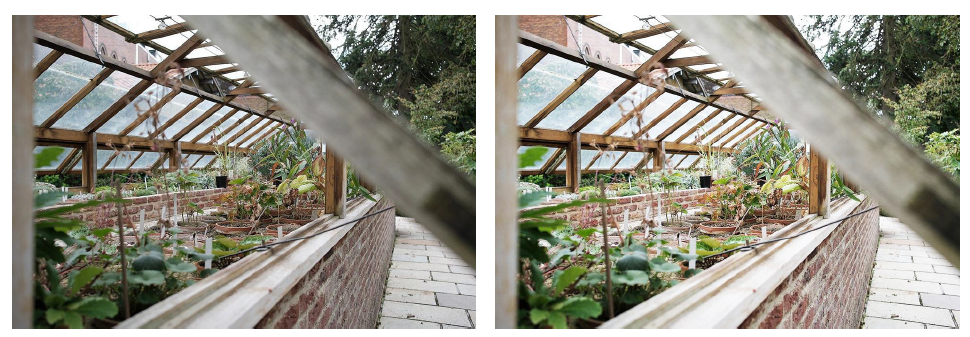
[shadows/highlights 역광이미지 보정]
- 쉐도우: 어두운부분, 하이라이트: 밝은부분
[curve 선명도 보정]
- 최대한 자연스럽게 하는 것이 중요(level로도 조절가능)
[exposure 빛의 노출도 보정]
- 빛의 양을 조절하여 대비값을 함께 조절
[invert 색상반전]
- RGB(빨강,초록,파랑)<->CMYK(청록,분홍,노랑)
[보정툴로 이미지 특정부분 보정]
- range: 보정하려는 톤의 범위
- dodge tool(하이라이터역할), burn tool(쉐딩역할), sponge tool(음영역할)
8. 포토샵 레이어 활용하기
[다양한 스타일을 입혀주는 레이어스타일]
: 도형지정 후 레이어하단의 fx
- 그림자스타일: innershadow, dropshadow
- 빛효과: outerglow, innerglow
- 채색: color overlay, gradient overlay, pattern overlay
- 테두리: stroke
- 돌출효과: bevel&emboss
- 광택효과: satin
* 문자스타일: 문자가운데 정렬-> 이동툴, 레이어 문자/배경 선택 후 상단 가로/세로 정렬
- 가로줄무늬 효과: 문자레이어 복사-> fx stroke효과-> 외부폰트인 경우 rasterize layer(이미지화)->
position outside효과 후 레이어복사-> pattern overlay로 가로줄무늬 효과->레이어 순서변경 후 문자레이어 그룹화
[여러개 이미지 자연스럽게 합성하는 레이어 마스크]
- 레이어마스크: 서서히 겹쳐 사라져보이게 함. 검-회-흰(gradient)
- 이미지 가릴부분 검은색, 보여질 부분 흰색, 경계부분 회색

[원하는 모양만큼 이미지가 보여지는 클리핑 마스크]
- 보여질 면적 문자레이어(아래), 이미지레이어(위)
- 이미지레이어 우클릭 clipping mask
[보정과 합성의 보정레이어]
- color balance
- 각각 사물 톤 보정할 때 클리핑마스크 적용 후 보정-> alt누르면 해당 이미지만 보정가능
- 전체 톤 이미지 보정하려면 레이어 그룹화 후 color lookup으로 톤 맞추기
[이미지 자유롭게 수정하는 스마트 오브젝트 레이어]
- 레이어 복사 후 우클릭(convert to smart object)
- 보정값이 레이어에 다 남아있어 수정가능함 but 용량이 커짐
포토샵 과정이 드디어 끝났다.
이제 일러스트를 시작해야하는데 포토샵도 까먹지 않게 틈틈히 공부해야 할 것 같다.
'스터디노트 > 온라인강의' 카테고리의 다른 글
| 콘텐츠마케터 스터디노트07 - 일러스트(2) (0) | 2023.05.10 |
|---|---|
| 콘텐츠마케터 스터디노트06 - 일러스트(1) (0) | 2023.05.09 |
| 콘텐츠마케터 스터디노트04 - 포토샵기초(1) (0) | 2023.05.05 |
| 콘텐츠마케터 스터디노트03 - 카피라이팅(2) (0) | 2023.05.04 |
| 콘텐츠마케터 스터디노트02 - 카피라이팅(1) (1) | 2023.05.02 |